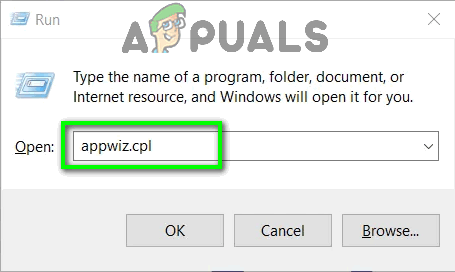మీరు మీ సిస్టమ్లో రియల్టెక్ ఆడియో డ్రైవర్లను ఇన్స్టాల్ చేసి ఉంటే, అప్పుడు మీరు మీ పరికరంలో కూడా రియల్టెక్ ఆడియో మేనేజర్ను కలిగి ఉంటారు. రియల్టెక్ ఆడియో మేనేజర్ సౌండ్ సెట్టింగులను మార్చడానికి వేర్వేరు ఎంపికలను అందిస్తుంది. అయితే, మీరు రియల్టెక్ ఆడియో నిర్వాహికిని తెరవలేని సందర్భాలు ఉన్నాయి. ఇది ఎవరికైనా సంభవిస్తుంది మరియు దీనికి కారణం మీరు నిర్దిష్ట మార్పు చేయవలసిన అవసరం లేదు. క్రొత్త కంప్యూటర్ను కొనుగోలు చేసిన లేదా విండోస్ను ఇన్స్టాల్ చేసిన (మరియు రియల్టెక్ డ్రైవర్లను ఇన్స్టాల్ చేసిన) వినియోగదారులు సాధారణంగా ఈ సమస్యకు గురవుతారు, అయితే ఇది ఆ వినియోగదారుల సమూహానికి ప్రత్యేకమైనది కాదు. ఈ సంచికలో, మీరు రియల్టెక్ ఆడియో నిర్వాహికిని కనుగొనలేరు. ఇది సిస్టమ్ ట్రేలో లేదా కంట్రోల్ ప్యానెల్లో లేదా టాస్క్ మేనేజర్లో కనిపించదు. కొంతమందికి, ఇది ఈ ప్రదేశాలలో ఒకదానిలో కనబడవచ్చు కాని వారు దానిని తెరవలేరు. మీరు రియల్టెక్ ఆడియో మేనేజర్ ఎక్జిక్యూటబుల్ ఫైల్ ఉన్న ప్రదేశానికి వెళ్లినా, ఫైల్ను డబుల్ క్లిక్ చేయడం వల్ల ఏదైనా తెరవబడదు. కాబట్టి, బాటమ్ లైన్ ఏమిటంటే మీరు సిస్టమ్లో ఎక్కడా రియల్టెక్ ఆడియో మేనేజర్ని చూడలేరు మరియు మీరు రియల్టెక్ ఆడియో మేనేజర్ను చూస్తే, దాన్ని తెరవడం (డబుల్ క్లిక్ చేయడం) ఏమీ చేయదు.
దీని వెనుక అత్యంత సాధారణ అపరాధి డ్రైవర్లు. మీ డ్రైవర్లు సరిగ్గా ఇన్స్టాల్ చేయకపోతే లేదా మీ డ్రైవర్లు పాడైతే మీ రియల్టెక్ ఆడియో మేనేజర్ ఇలా ప్రవర్తించవచ్చు. కొన్ని సందర్భాల్లో, a డ్రైవర్ నవీకరణ లేదా విండోస్ నవీకరణ ఈ సమస్యకు కారణం కావచ్చు.
చిట్కాలు
- కొన్నిసార్లు, సమస్య విండోస్తో ఉండవచ్చు మరియు మైక్రోసాఫ్ట్ ప్రతి నెలా వివిధ చిన్న పరిష్కారాలతో కొత్త నవీకరణలను విడుదల చేస్తుంది. కాబట్టి, మీరు అన్ని విండోస్ నవీకరణలను ఇన్స్టాల్ చేశారని నిర్ధారించుకోండి. మీ సిస్టమ్ అన్ని విండోస్ అప్డేట్లను ఇన్స్టాల్ చేసిన తర్వాత, రీబూట్ చేసి, సమస్య పరిష్కరించబడిందో లేదో తనిఖీ చేయండి
- మీరు రియల్టెక్ ఆడియో నిర్వాహికిని గుర్తించలేకపోతే మరియు దానిని ఎలా తెరవాలో ఆలోచిస్తున్నట్లయితే ఈ క్రింది వాటిని చేయండి
- పట్టుకోండి విండోస్ కీ మరియు నొక్కండి ఆర్
- టైప్ చేయండి సి: ప్రోగ్రామ్ ఫైళ్ళు రియల్టెక్ ఆడియో హెచ్డిఎ మరియు నొక్కండి నమోదు చేయండి
- ఫైల్ను గుర్తించి డబుల్ క్లిక్ చేయండి. exe
- ఇది మీ కోసం రియల్టెక్ ఆడియో మేనేజర్ను తెరవాలి. ఇది మీ కోసం పనిచేస్తే అప్పుడు సరళంగా కుడి క్లిక్ చేయండి ది exe ఫైల్ చేసి ఎంచుకోండి షార్ట్కట్ సృష్టించడానికి . ఈ సత్వరమార్గాన్ని డెస్క్టాప్కు తరలించండి. ఇది మీకు దీన్ని అమలు చేయడాన్ని సులభతరం చేస్తుంది.
విధానం 1: డ్రైవర్లను అన్ఇన్స్టాల్ చేసి, మళ్లీ ఇన్స్టాల్ చేయండి
ఈ సమస్య సాధారణంగా తప్పు లేదా పాడైన డ్రైవర్లకు సంబంధించినది. కాబట్టి, డ్రైవర్లను అన్ఇన్స్టాల్ చేయడం మరియు డ్రైవర్లను మళ్లీ ఇన్స్టాల్ చేయడం అనుమతించడం సమస్యను పరిష్కరిస్తుంది.
- పట్టుకోండి విండోస్ కీ మరియు నొక్కండి ఆర్
- టైప్ చేయండి devmgmt.msc మరియు నొక్కండి నమోదు చేయండి

- గుర్తించి డబుల్ క్లిక్ చేయండి సౌండ్, వీడియో మరియు గేమ్ కంట్రోలర్లు
- కుడి క్లిక్ చేయండి మీ రియల్టెక్ హై డెఫినిషన్ ఆడియో పరికరం
- ఎంచుకోండి అన్ఇన్స్టాల్ చేయండి మరియు ఏదైనా అదనపు ప్రాంప్ట్లను నిర్ధారించండి

- డ్రైవర్ అన్ఇన్స్టాల్ చేసిన తర్వాత, క్లిక్ చేయండి చర్య ఎగువ మెను బార్ నుండి
- ఎంచుకోండి హార్డ్వేర్ మార్పుల కోసం స్కాన్ చేయండి

ఇది డ్రైవర్లను తిరిగి ఇన్స్టాల్ చేసి సమస్యను పరిష్కరించాలి.
గమనిక: ఇది సమస్యను పరిష్కరించకపోతే, పైన ఇచ్చిన దశలను పునరావృతం చేసి, 6 మరియు 7 దశలను దాటవేయండి. మీరు డ్రైవర్ను అన్ఇన్స్టాల్ చేసిన తర్వాత, సిస్టమ్ను రీబూట్ చేసి, అది మీ సమస్యను పరిష్కరిస్తుందో లేదో తనిఖీ చేయండి.
విధానం 2: రియల్టెక్ ఆడియో మేనేజర్ను రిపేర్ చేయండి
కంట్రోల్ పానెల్ నుండి రియల్టెక్ ఆడియో మేనేజర్ను రిపేర్ చేయడం కూడా ఈ సమస్యను సరిచేస్తుంది. రియల్టెక్ ఆడియో మేనేజర్ను రిపేర్ చేసే దశలు ఇక్కడ ఉన్నాయి
- పట్టుకోండి విండోస్ కీ మరియు నొక్కండి ఆర్
- టైప్ చేయండి appwiz.cpl మరియు నొక్కండి నమోదు చేయండి.
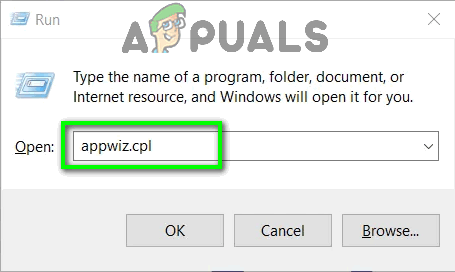
రన్ డైలాగ్లో “appwiz.cpl” అని టైప్ చేసి ఎంటర్ నొక్కండి
- గుర్తించి ఎంచుకోండి రియల్టెక్ ఆడియో మేనేజర్
- క్లిక్ చేయండి మరమ్మతు మరియు తెరపై సూచనలను అనుసరించండి. మీరు మరమ్మతు బటన్ను చూడకపోతే క్లిక్ చేయండి అన్ఇన్స్టాల్ చేయండి (లేదా అన్ఇన్స్టాల్ చేయండి / మార్చండి ) బటన్. క్రొత్త విండో తెరవబడుతుంది మరియు మీరు ఆ విండోలో మరమ్మతు ఎంపికను చూడాలి. మరమ్మతు ఎంచుకోండి మరియు క్లిక్ చేయండి తరువాత . తెరపై ఏదైనా అదనపు సూచనలను అనుసరించండి.
మేనేజర్ మరమ్మతులు చేసిన తర్వాత, మీరు వెళ్ళడం మంచిది.
విధానం 3: మైక్రోసాఫ్ట్ ట్రబుల్షూటర్లు
మైక్రోసాఫ్ట్ చిన్న సమస్యలను పరిష్కరించే దాని స్వంత ట్రబుల్షూటర్లను అందిస్తుంది. ఇవి అత్యంత సమర్థవంతమైన ట్రబుల్షూటర్లు కావు, కానీ ఈ ట్రబుల్షూటర్ల ద్వారా స్కాన్ చేయడానికి కొన్ని నిమిషాలు పడుతుంది. కాబట్టి, ఈ ఆడియో మరియు హార్డ్వేర్ సంబంధిత ట్రబుల్షూటర్లు సమస్యను పరిష్కరిస్తాయో లేదో చూడటానికి వాటిని అమలు చేయడానికి ప్రయత్నించండి.
- పట్టుకోండి విండోస్ కీ మరియు నొక్కండి ఆర్
- టైప్ చేయండి control.exe / name Microsoft.Troubleshooting మరియు నొక్కండి నమోదు చేయండి

- ఎంచుకోండి హార్డ్వేర్ మరియు సౌండ్

- ఎంచుకోండి హార్డ్వేర్ మరియు పరికరాలు

- క్లిక్ చేయండి ఆధునిక

- ఎంపికను తనిఖీ చేయండి మరమ్మతులను స్వయంచాలకంగా వర్తించండి
- క్లిక్ చేయండి తరువాత మరియు తెరపై సూచనలను అనుసరించండి

ఇది సమస్యను పరిష్కరిస్తుందో లేదో తనిఖీ చేయండి.
విధానం 4: డ్రైవర్లను నవీకరించండి
రియల్టెక్ వెబ్సైట్ నుండి డ్రైవర్లను డౌన్లోడ్ చేయడం చాలా మంది వినియోగదారులకు కూడా సమస్యను పరిష్కరించింది. కాబట్టి, రియల్టెక్ వెబ్సైట్ నుండి సరికొత్త డ్రైవర్లను డౌన్లోడ్ చేసి, ఇన్స్టాల్ చేయండి.
రియల్టెక్ డ్రైవర్లను డౌన్లోడ్ చేయడానికి మరియు ఇన్స్టాల్ చేయడానికి ఇక్కడ దశలు ఉన్నాయి
- క్లిక్ చేయండి ఇక్కడ మరియు ఎంచుకోండి హై డెఫినిషన్ ఆడియో కోడెక్స్ (సాఫ్ట్వేర్) ఎంపిక

- ఎంపికను తనిఖీ చేయండి నేను పైన అంగీకరించాను
- క్లిక్ చేయండి తరువాత

- మీ విండోస్ వెర్షన్కు అనువైన డ్రైవర్లను డౌన్లోడ్ చేయండి

- డ్రైవర్లు డౌన్లోడ్ అయిన తర్వాత, ఫైల్ను అమలు చేయడానికి డబుల్ క్లిక్ చేసి, ఆన్-స్క్రీన్ సూచనలను అనుసరించండి.
డ్రైవర్లను విజయవంతంగా వ్యవస్థాపించిన తర్వాత సమస్య తొలగిపోతుంది.
విధానం 5: రోల్బ్యాక్ డ్రైవర్లు
మీరు డ్రైవర్లను నవీకరించిన తర్వాత మీరు ఈ సమస్యను అనుభవించడం ప్రారంభించినట్లయితే, ఆ సమస్య డ్రైవర్ యొక్క తాజా వెర్షన్ కావచ్చు. క్రొత్త సంస్కరణలో ఈ రకమైన సమస్యలకు కారణమయ్యే రకమైన బగ్ చాలా సార్లు ఉంది. పరికర నిర్వాహికిలో ఒక ఎంపిక ఉంది, అది డ్రైవర్ యొక్క మునుపటి సంస్కరణకు తిరిగి వెళ్లడానికి మిమ్మల్ని అనుమతిస్తుంది. మీ డ్రైవర్లను వెనక్కి తీసుకురావడానికి దశలు క్రింద ఇవ్వబడ్డాయి
- పట్టుకోండి విండోస్ కీ మరియు నొక్కండి ఆర్
- టైప్ చేయండి devmgmt.msc మరియు నొక్కండి నమోదు చేయండి

- గుర్తించి డబుల్ క్లిక్ చేయండి సౌండ్, వీడియో మరియు గేమ్ కంట్రోలర్లు
- రెండుసార్లు నొక్కు మీ సౌండ్ కార్డ్ డ్రైవర్
- ఎంచుకోండి డ్రైవర్ టాబ్ మరియు దానిని తెరిచి ఉంచండి.

- బటన్ క్లిక్ చేయండి రోల్ బ్యాక్ డ్రైవర్… మరియు తెరపై సూచనలను అనుసరించండి. ఈ ఐచ్ఛికం బూడిద రంగులో ఉంటే, మీరు చేయగలిగేది ఏమీ లేదు. మీకు ఉన్న ఏకైక ఎంపిక ఏమిటంటే డ్రైవర్లను అన్ఇన్స్టాల్ చేసి, డ్రైవర్లను స్వయంచాలకంగా ఇన్స్టాల్ చేయడానికి విండోస్ అనుమతించండి. దీని కోసం, పద్ధతి 1 కి వెళ్ళండి.
విధానం 6: మైక్రోసాఫ్ట్ అప్డేట్ కాటలాగ్ నుండి డ్రైవర్లను ఇన్స్టాల్ చేయండి
విండోస్ నవీకరణను ఇన్స్టాల్ చేసిన తర్వాత మీరు సమస్యను అనుభవించడం ప్రారంభించినట్లయితే, ఈ పద్ధతి సమస్యను పరిష్కరిస్తుంది. విండోస్ అప్డేట్ డ్రైవర్లు లేదా ఇతర అనువర్తనాలతో సమస్యను కలిగించే బగ్ను పరిచయం చేసిన సందర్భాలు చాలా ఉన్నాయి. కాబట్టి, మైక్రోసాఫ్ట్ అప్డేట్ కాటలాగ్ నుండి డ్రైవర్లను ఇన్స్టాల్ చేయడం ఈ సమస్యను పరిష్కరిస్తుంది.
డ్రైవర్లను డౌన్లోడ్ చేయడానికి మరియు ఇన్స్టాల్ చేయడానికి ఇక్కడ దశలు ఉన్నాయి
- క్లిక్ చేయండి https://www.catalog.update.microsoft.com/Search.aspx?q=6.0.1.8328 మరియు మీకు అనువైన సంస్కరణను డౌన్లోడ్ చేయండి. మీకు అనుకూలంగా ఉన్న ఎంపిక ముందు ఉన్న డౌన్లోడ్ బటన్ను క్లిక్ చేయండి

- క్రొత్త విండో తెరవబడుతుంది. ఆ విండోలో ఇచ్చిన లింక్పై క్లిక్ చేసి ఫైల్ను సేవ్ చేయండి

- మీరు ఫైల్ యొక్క విషయాలను సేకరించాలనుకునే ప్రదేశానికి నావిగేట్ చేయండి. కుడి క్లిక్ చేయండి ఖాళీ స్థలంలో ఎక్కడైనా ఎంచుకోండి క్రొత్తది ఆపై ఎంచుకోండి ఫోల్డర్ . మీకు కావలసినదానికి ఈ ఫోల్డర్కు పేరు పెట్టండి మరియు ఎంటర్ నొక్కండి
- కుడి క్లిక్ చేయండి డౌన్లోడ్ చేసిన ఫైల్ మరియు ఎంచుకోండి ఫైళ్ళను సంగ్రహించండి…
- క్లిక్ చేయండి బ్రౌజ్ చేయండి మరియు మీరు ఫైల్ యొక్క విషయాలను సంగ్రహించదలిచిన స్థానాన్ని ఎంచుకోండి. ఇది మీరు 3 వ దశలో సృష్టించిన ఫోల్డర్ అయి ఉండాలి.
- క్లిక్ చేయండి అలాగే
- ఇప్పుడు, మీరు ఇంటర్నెట్ను డిస్కనెక్ట్ చేయాలి. దీనికి కారణం మేము పాత డ్రైవర్లను అన్ఇన్స్టాల్ చేస్తాము మరియు విండోస్ మా కోసం డ్రైవర్లను తిరిగి ఇన్స్టాల్ చేయాలని మేము కోరుకోము. మేము డౌన్లోడ్ చేసిన డ్రైవర్లను మాన్యువల్గా ఇన్స్టాల్ చేయాలనుకుంటున్నాము.
- పట్టుకోండి విండోస్ కీ మరియు నొక్కండి ఆర్
- టైప్ చేయండి ncpa.cpl మరియు నొక్కండి నమోదు చేయండి

- కుడి క్లిక్ చేయండి మీ ఇంటర్నెట్ కనెక్షన్ మరియు ఎంచుకోండి డిసేబుల్ లేదా కనెక్ట్ / డిస్కనెక్ట్ చేయండి ఎంపిక

- పట్టుకోండి విండోస్ కీ మరియు నొక్కండి ఆర్
- టైప్ చేయండి devmgmt.msc మరియు నొక్కండి నమోదు చేయండి కు పరికర నిర్వాహికిని తెరవండి .

- గుర్తించి డబుల్ క్లిక్ చేయండి సౌండ్, వీడియో మరియు గేమ్ కంట్రోలర్లు
- కుడి క్లిక్ చేయండి మీ రియల్టెక్ హై డెఫినిషన్ ఆడియో పరికరం
- ఎంచుకోండి అన్ఇన్స్టాల్ చేయండి మరియు ఏదైనా అదనపు ప్రాంప్ట్లను నిర్ధారించండి

- రీబూట్ చేయండి
- విండోస్ మళ్లీ ప్రారంభమయ్యే వరకు వేచి ఉండండి. పట్టుకోండి విండోస్ కీ మరియు నొక్కండి ఆర్
- టైప్ చేయండి devmgmt.msc మరియు నొక్కండి నమోదు చేయండి

- గుర్తించి డబుల్ క్లిక్ చేయండి సౌండ్, వీడియో మరియు గేమ్ కంట్రోలర్లు
- కుడి క్లిక్ చేయండి మీ రియల్టెక్ హై డెఫినిషన్ ఆడియో పరికరం
- ఎంచుకోండి డ్రైవర్ సాఫ్ట్వేర్ను నవీకరించండి…

- ఎంచుకోండి డ్రైవర్ సాఫ్ట్వేర్ కోసం నా కంప్యూటర్ను బ్రౌజ్ చేయండి

- క్లిక్ చేయండి బ్రౌజ్ చేయండి మరియు డౌన్లోడ్ చేసిన డ్రైవర్ యొక్క కంటెంట్లను కలిగి ఉన్న ఫోల్డర్ యొక్క స్థానానికి నావిగేట్ చేయండి. ఈ ఫోల్డర్ను ఎంచుకుని క్లిక్ చేయండి తెరవండి

- క్లిక్ చేయండి తరువాత మరియు స్క్రీన్పై ఏదైనా అదనపు సూచనలను అనుసరించండి.
డ్రైవర్లు వ్యవస్థాపించబడిన తర్వాత, సిస్టమ్ను పున art ప్రారంభించండి మరియు మీరు వెళ్ళడం మంచిది. మీరు ఇంటర్నెట్ను ప్రారంభించవచ్చు మరియు ప్రతిదీ సాధారణంగా పని చేయాలి.
విధానం 7: అందుబాటులో ఉన్న డ్రైవర్ల నుండి డ్రైవర్ను ఇన్స్టాల్ చేయండి
మీ కోసం వేరే ఏమీ పని చేయకపోతే మీరు దీన్ని ప్రయత్నించవచ్చు. పరికర నిర్వాహికిలో మిమ్మల్ని అనుమతించే ఒక ఎంపిక ఉంది అందుబాటులో ఉన్న డ్రైవర్ల జాబితా నుండి డ్రైవర్లను వ్యవస్థాపించండి మీ మెషీన్లో. మీరు ఈ జాబితాలో రియల్టెక్ ఆడియో డ్రైవర్లను చూడగలరు. డ్రైవర్లను ఈ విధంగా ఇన్స్టాల్ చేయడం కొంతమందికి సమస్యను పరిష్కరించింది. కాబట్టి, మరేమీ పని చేయకపోతే డ్రైవర్లను నవీకరించడానికి ఈ విధంగా ప్రయత్నించండి.
అందుబాటులో ఉన్న డ్రైవర్ల జాబితా నుండి డ్రైవర్లను నవీకరించడానికి పూర్తి దశలు ఇక్కడ ఉన్నాయి
- పట్టుకోండి విండోస్ కీ మరియు నొక్కండి ఆర్
- టైప్ చేయండి devmgmt.msc మరియు నొక్కండి నమోదు చేయండి

- గుర్తించి డబుల్ క్లిక్ చేయండి సౌండ్, వీడియో మరియు గేమ్ కంట్రోలర్లు
- కుడి క్లిక్ చేయండి మీ రియల్టెక్ హై డెఫినిషన్ ఆడియో పరికరం
- ఎంచుకోండి డ్రైవర్ సాఫ్ట్వేర్ను నవీకరించండి…

- ఎంచుకోండి డ్రైవర్ సాఫ్ట్వేర్ కోసం నా కంప్యూటర్ను బ్రౌజ్ చేయండి

- ఎంచుకోండి నా కంప్యూటర్లో అందుబాటులో ఉన్న డ్రైవర్ల జాబితా నుండి ఎంచుకుందాం

- ఎంచుకోండి రియల్టెక్ హై డెఫినిషన్ ఆడియో క్లిక్ చేయండి తరువాత . తెరపై ఏదైనా అదనపు సూచనలను అనుసరించండి.
- పూర్తయిన తర్వాత, రీబూట్ చేయండి